Alguns usuários do WhatsApp Beta têm relatado erros quando vão utilizar as figurinhas no aplicativo de mensagens, elas simplesmente não aparecem. Inclusive, algumas semanas atrás o Google Trends, ferramenta de monitoramento do Google, relatou um pico na busca com termos semelhantes a “figurinhas no WhatsApp não aparecem”.
O site WABetaInfo, que costuma monitorar as novas funções do app, informou que a versão 2.19.213 pode impedir que os adesivos carreguem corretamente. No entanto, atualizações posteriores apresentaram o mesmo problema.
Nossos vídeos em destaque
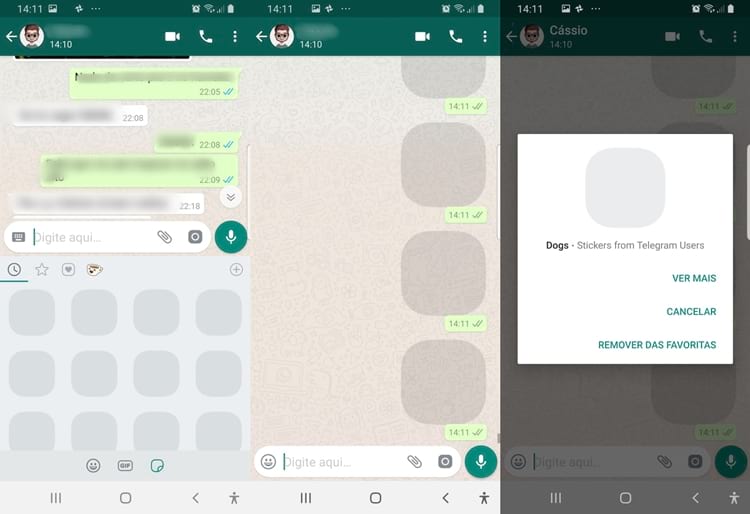
Em vários testes, o erro ocorreu somente para novos downloads de stickers, mas aqueles que já estavam salvos puderam ser compartilhados normalmente. A versão beta do WhatsApp para iOS não apresentou o mesmo problema. Aparentemente, os smartphones da Apple não apresentam o erro, somente o Android com a versão do aplicativo de mensagem beta, que é uma versão de teste, na qual alguns usuários podem experimentar novos recursos antes que eles sejam amplamente disponibilizados. Entretanto, com o benefício das novidades, o usuário beta também está sujeito a enfrentar alguns problemas.
Como resolver?
Uma das soluções é aguardar próximas atualizações que corrijam a falha, pois mesmo desinstalando e instalando, baixando novos pacotes ou copiando stickers dos amigos o problema não será resolvido. Mas vale a pena checar na PlayStore se há uma nova versão disponível.
Caso você não queira esperar, também é possível remover sua conta do programa de testes e nós vamos te ensinar. Antes de mais nada, é importante que você faça um backup das suas conversas para não perder nada. Acesse “Configurações”>”Conversas”>”Backup de Conversas”>”Fazer Backup”.
)
Em seguida, vá até a PlayStore, clique em “Meus apps e jogos” e depois em "Instalados". Procure o WhatsApp Messenger e abra a página de download.
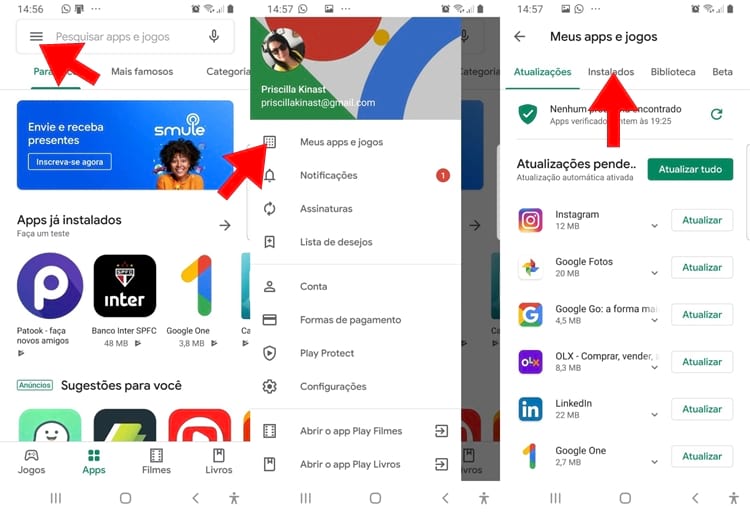
Role a tela até aparecer a mensagem “Você é um testador Beta” e clique em “Sair”. Por fim, confirme a ação clicando em “Sair” mais uma vez.
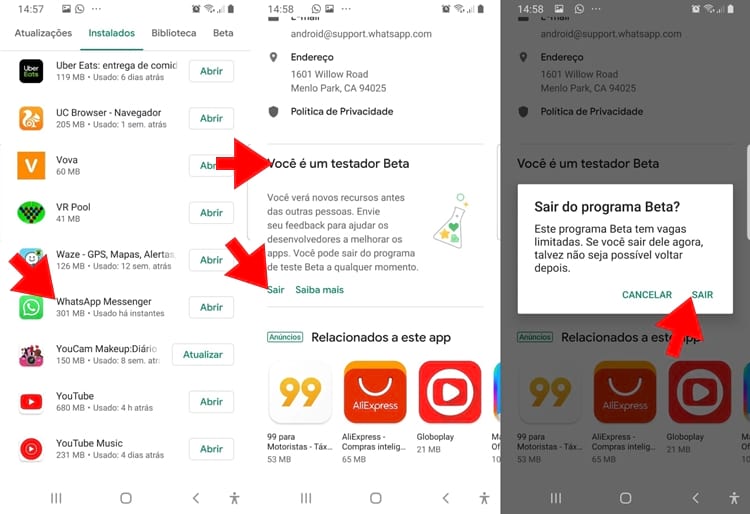
Retorne ao início da tela, desinstale o aplicativo da versão Beta e Reinstale a versão principal do WhatsApp. Depois da instalação e da configuração inicial, será possível restaurar o backup feito anteriormente.
Como ser um usuário beta?
A versão beta do WhatsApp é uma versão de teste, como dissemos anteriormente. Como testador você poderá experimentar algumas novidades, mas também enfrentará problemas. Entendendo isso, para adquirir o aplicativo em sua versão de teste você precisa ter a conta Google conectada ao seu smartphone.
O próximo passo é ter a versão principal do App instalada no seu aparelho. Em seguida, acesse a página do WhatsApp Beta na Google Play e cliquem em “Tornar um testador”. Você receberá a mensagem “Olá! Você está no programa de testes. Você é um testador” e a partir daí poderá utilizar a versão beta.
)
)
)
)
)
)
)
)
)
)
)
)
)
)
)
)
)
)
)
)